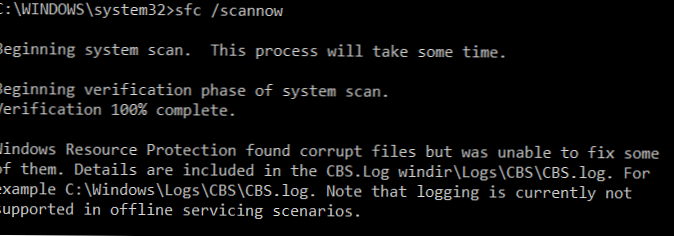Stavím sa, že takmer žiadny z vás nepočul o manažérovi poverenia, nieto o tom, čo to je a ako ho používať. Až donedávna mi však účel tohto nástroja zostal záhadou, hoci som vedel o jeho existencii. V tomto článku poviem všetko, čo o ňom viem a ako ich používať.
Čo je Credential Manager??
„Credential Manager“ je „digitálny trezor“, v ktorom systém Windows ukladá poverenia (používateľské meno, heslá atď.) Pre iné počítače v sieti, serveroch alebo webových stránkach. Tieto údaje používa samotný operačný systém a aplikácie, ktoré ich vedia používať, napríklad: nástroje, ktoré sú súčasťou Windows Live Essentials, Microsoft Office, Internet Explorer alebo aplikácie na spúšťanie virtuálnych počítačov..
Poverenia sú rozdelené do troch kategórií:
- Poverenia systému Windows - používa iba systém Windows a jeho služby. Napríklad systém Windows môže tieto údaje použiť na automatické zadanie verejných priečinkov na inom počítači v sieti. Alebo na uloženie hesla domácej skupiny, ku ktorej ste pripojení. Používateľ môže tieto poverenia zmeniť alebo odstrániť, ale dotkneme sa ich v nasledujúcich častiach tohto článku..
- Poverenia založené na certifikáte - používajú sa v spojení s čipovými kartami, najmä v zložitých sieťových obchodných prostrediach. Väčšina z vás už nikdy nebude musieť používať tieto poverenia a táto časť na vašom počítači bude prázdna, ale ak sa o nich chcete dozvedieť viac, prečítajte si tento článok od spoločnosti Microsoft.
- Zdieľané poverenia - ktoré používajú niektoré programy na získanie povolenia na použitie určitých zdrojov. Najbežnejšie používanými zdieľanými povereniami je Windows Live ID, ktoré používajú programy zahrnuté v Windows Live Security Essentials.
Všetky tieto poverenia sú automaticky uložené a spravované systémom Windows a aplikáciami, ktoré používate. Ak chcete zobraziť poverenia uložené v počítači alebo niektoré z nich odstrániť alebo upraviť, použite Správcu poverení.
Je dôležité, aby sa: Systém Windows 8 pridáva ďalší typ poverenia nazývaný webový poverenie. Ako už názov napovedá, tieto údaje používa Internet Explorer na automatické prihlásenie na určité webové stránky..
Internetové poverenia sa vytvárajú a odstraňujú prostredníctvom funkcií správy hesiel zabudovaných do programu Internet Explorer. Tieto údaje nemôžete vytvoriť pomocou nástroja Credential Manager - môžete zobraziť iba existujúce a odstrániť ich.
Ako otvoriť Správca poverení?
Jeden spôsob, ako otvoriť aplikáciu „Credential Manager“: otvorte „Ovládací panel“, potom prejdite do časti „Používateľské účty a zabezpečenie rodiny“ a potom vyberte „Credential Manager“.

Najbežnejšie poverenia
Na väčšine počítačov so systémom Windows 7 a Windows 8 uvidíte v podstate rovnaké prihlasovacie údaje. Medzi najbežnejšie patria:
- Podrobnosti pre vstup do domácej skupiny - tu je uložené užívateľské meno (HomeGroupUser $) s heslom pre prístup k domácej skupine.
- virtualapp / didlogical - o týchto povereniach je známe len veľmi málo. Niektorí hovoria, že používajú virtualizačné funkcie, ktoré sú súčasťou systémov Windows 7 a Windows 8..
- WindowsLive - prihlasovacie údaje pre Windows Live ID.
Pridávanie poverení
Proces pridávania poverení je veľmi jednoduchý. Najskôr sa rozhodnite pre typ poverenia. Ako z troch potrebujete?
Predpokladajme, že chcete pridať „poverenia systému Windows“, aby ste mohli otvoriť priečinky na inom počítači.
Kliknite na odkaz „pridať poverenia systému Windows“.

Ďalej musíte zadať potrebné prihlasovacie informácie. Najprv zadajte IP adresu alebo názov počítača. Ďalej zadajte používateľské meno, ktoré sa použije na prihlásenie. Mimochodom, nezabudnite zadať meno počítača pred meno používateľa, ako je to znázornené na obrázku nižšie. Teraz zadajte heslo a kliknite na „OK“.

Poverenia sa uložia a automaticky sa použijú pri každom prístupe k tomuto počítaču v sieti.
Odstrániť poverenia
Ak chcete poverenia odstrániť, najskôr ich nájdite a otvorte kliknutím na ich meno alebo na šípku napravo.
Potom kliknite na odkaz Odstrániť..

Zobrazí sa výzva na potvrdenie odstránenia. Kliknite na tlačidlo „Áno“.

Poverenia boli odstránené a už sa nebudú používať.
Úprava existujúcich poverení
Ak chcete zmeniť informácie o existujúcich povereniach, ako je to v prípade vymazania, nájdite ich a rozšírte ich. Potom kliknite na položku Upraviť..

Po úprave nezabudnite kliknúť na tlačidlo „Uložiť“, aby sa zmeny prejavili..
záver
Ako vidíte, „Správca poverení“ hrá v počítači dôležitú úlohu. Jediná vec, ktorú som ešte neprišiel, je, ako dobre sú tieto údaje šifrované, takže budem pokračovať v štúdiu tohto nástroja a napíšem o ňom aspoň jeden ďalší článok..
Prajem pekný deň!